Cum știu ce placa de rețea de pe computer

Placa de retea, mai frecvent cunoscut ca un card de rețea, - un dispozitiv care permite computerului să comunice cu alte dispozitive din rețea. Cele mai multe calculatoare și laptop-uri de rețea, este deja construit în placa de bază, nu numai pentru a reduce costul dispozitivului, dar, de asemenea, pentru confortul utilizatorului. Desigur, puteți utiliza o placă de rețea separată.
Luați în considerare o situație în care utilizatorul pentru a reinstala sistemul de operare și este acum parte a dispozitivului nu funcționează pentru simplul motiv că nu există drivere necesare. Acest lucru se poate întâmpla cu o placă de rețea. Prin urmare, pentru ceea ce ar trebui să afle care driver este necesar pentru placa de rețea, trebuie să știi numele. O să-ți spun despre câteva modalități prin care vă va permite să faceți doar câteva clicuri.
Bucurându-se de un nume prin Device Manager
Cel mai simplu mod pentru marea majoritate a utilizatorilor - a se vedea acest nume folosind Task Manager. în cazul în care puteți vedea toate informațiile despre hardware-ul instalat pe computer.
Uita-te pe pictograma de pe desktop „Computer“ (dacă nu este, apăsați butonul „Start“ și mă uit în partea dreaptă a ferestrei care apare), faceți clic pe butonul din dreapta al mouse-ului și selectați „Properties“. Vei vedea acest tip de fereastră:
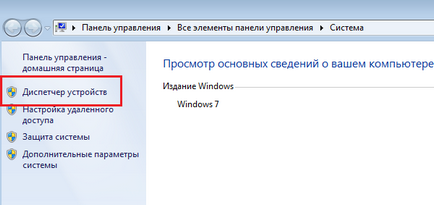
Faceți clic pe link-ul "Device Manager". O fereastră se deschide cu dispozitivele instalate. Selectați „Adaptoare de rețea“ și uita-te la modelul plăcii de rețea instalate. Pot exista mai multe. Amintiți-vă, de asemenea, că aici puteți vedea dispozitive suplimentare pentru a se conecta la Internet, inclusiv adaptoare Wi-Fi sau Bluetooth.
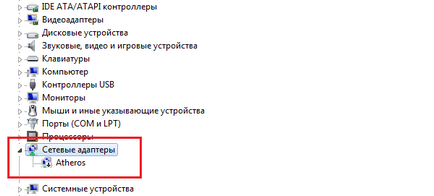
Noi folosim linia de comandă
Puteți utiliza linia de comandă. Este foarte simplu.
Faceți clic pe „Start“ și linia „programe și fișiere de căutare“ (pentru Windows 7) a scrie trei litere cmd și apăsați Enter. Deci, te sun la linia de comandă.
Apoi, scrie ipconfig / toate și din nou, apăsați Enter. Veți vedea informații despre conexiunile. Inclusiv veți vedea numele plăcii de rețea.
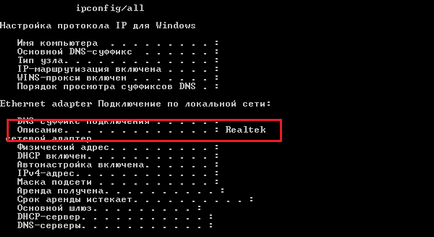
Bucurându-se de caietul de sarcini placa de baza
Dacă utilizați un card de rețea încorporată pe placa de baza, atunci veți găsi, probabil, este mai ușor să ciocan într-un motor de căutare pe numele plăcii de bază. Acest lucru va ajuta să înțelegeți numele dispozitivului pentru descărcarea de drivere. Pentru informații cu privire la modul de a afla numele placii de baza pe calculator, am deja a spus ceva timp în urmă.
Uneori, numele plăcii de rețea poate fi găsit pe cutie de placa de baza, desigur, dacă sunteți unitate de sistem de auto colectate.
Alternativ, puteți vedea ce este scris pe placa de rețea foarte. Pentru a face acest lucru, cu toate acestea, trebuie să vă deschideți capacul sistemului și uita-te la aparat. Desigur, aceasta este doar o placă de rețea terță parte, mai degrabă decât built-in. Dacă decideți să luați cu adevărat avantaj al acestei metode este de a porni de pe computerul și deconectați cablul de alimentare.
programe terțe
Desigur, puteți utiliza programe terțe care arată specificațiile dispozitivului.
Una dintre cele mai populare programe de acest gen este Everest. Plătită, dar permite prima lună gratuit gratuit. Desigur, puteți utiliza omologul gratuit.
Descărcați programul, instalați pe computer, executați și să găsească informațiile corecte.
Din fericire, cele patru cale de a vă va fi suficient, pentru a afla modelul plăcii de rețea.